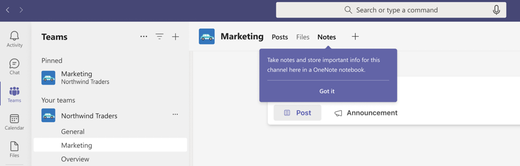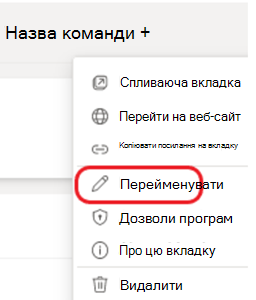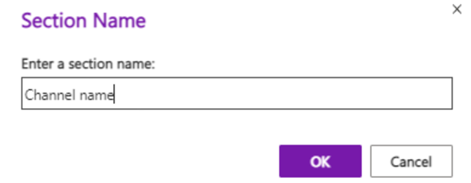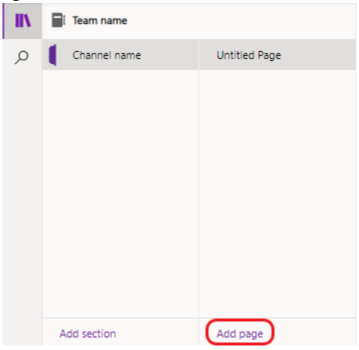Керування нотатками команди за допомогою Програми OneNote
Користувачі Microsoft Teams незабаром отримають вкладку Нотатки на сайті OneNote. Цю вкладку буде додано за замовчуванням до панелі вкладок у верхній частині нових стандартних каналів. Його можливості ведення нотаток замінять вікі-сайт.
Коли це станеться?
Зміна почне розгортатися в червні 2023 року.
Як це вплине на мої канали?
Під час створення нового стандартного каналу вгорі відобразиться вкладка Нотатки. На цій вкладці використовується наявний блокнот OneNote команди з виділеним розділом для кожного каналу.
OneNote – це спеціальна програма для нотатків M365. Це дає змогу:
-
Легко співпрацюйте в усій команді
-
Перегляд усіх нотаток каналу команди в одному добре організованому блокноті
-
Використовуйте широкі можливості редагування, зокрема функції вводу, рукописні зауваження, виділення, вкладені файли тощо.
-
Зручне відкликання та пошук нотаток каналу на будь-якій платформі
Як підготуватися?
Якщо у вашій організації ще не активовано Програму OneNote, перегляньте посібник із розгортання oneNote.
Запитання й відповіді
Як отримати доступ до вмісту з інших каналів на вкладці Нотатки?
Якщо ви в команді, можна скористатися вкладкою Нотатки, щоб отримати доступ до вмісту з усіх стандартних каналів цієї команди. Просто виберіть показати
Як повернути вкладку "Нотатки" до каналу, якщо його випадково видалено?
Наразі вкладка Нотатки відображається лише за замовчуванням у стандартних каналах, тому не панікуйте, якщо вона відсутня в приватному або спільному каналі. Тим не менш, якщо стандартний канал мав вкладку Нотатки, ось як можна додати її назад.
-
У Teams перейдіть до каналу, у якому відсутня вкладка Нотатки.
-
На панелі вкладок у верхній частині виберіть додати вкладку
-
Виберіть плитку OneNote, щоб відкрити вікно OneNote.
-
Виберіть блокнот команди за замовчуванням, а потім натисніть кнопку Зберегти.
-
Вкладку з іменем блокнота групи буде додано на панелі вкладок у верхній частині каналу. Клацніть вкладку правою кнопкою миші та перейменуйте її на Нотатки.
-
Перейдіть на вкладку Нотатки та виберіть показати навігацію
Примітка.: Наявність виділеного розділу для кожного каналу допоможе уникнути плутанини для інших користувачів, які мають доступ до блокнота.
-
Якщо ви створили новий розділ на наведеному вище кроці, створіть сторінку, назвіть її та почніть робити нотатки.